Google App द्वारा फ़ाइलों में सुरक्षित फ़ोल्डर का उपयोग कैसे करें
ऐप्स गूगल एंड्रॉयड / / December 03, 2020
पिछला नवीनीकरण

सेफ़ फ़ोल्डर Google Android ऐप द्वारा फ़ाइलों में एक नई सुविधा है। यह आपको अपनी फ़ाइलों को सुरक्षित रखने, आंखों को दूर रखने, और आपके डिवाइस पर स्थान खाली करने की अनुमति देता है।
सेफ़ फ़ोल्डर Google Android ऐप द्वारा फ़ाइलों में एक नई सुविधा है। यह आपको अपनी फ़ाइलों को सुरक्षित रखने, आंखों को दूर रखने और अंतरिक्ष को खाली करने की अनुमति देता है। आइए देखें कि आप इसे कैसे सेट कर सकते हैं और इसका उपयोग कर सकते हैं।
Google द्वारा फ़ाइलें
आप ऐसा कर सकते हैं Google Play स्टोर में Google द्वारा फ़ाइलें डाउनलोड करें. आप क्यों, आप पूछेंगे? ठीक है, क्योंकि यह एक मोड़ के साथ एक फ़ाइल प्रबंधक है। फ़ाइलों को प्रबंधित करने के अलावा, यह फ़ाइल साझाकरण, Google डिस्क पर बैकअप या फ़ाइलों को ऑफ़लाइन साझा करने की अनुमति देता है, (डेटा का उपयोग किए बिना बाद वाला)।
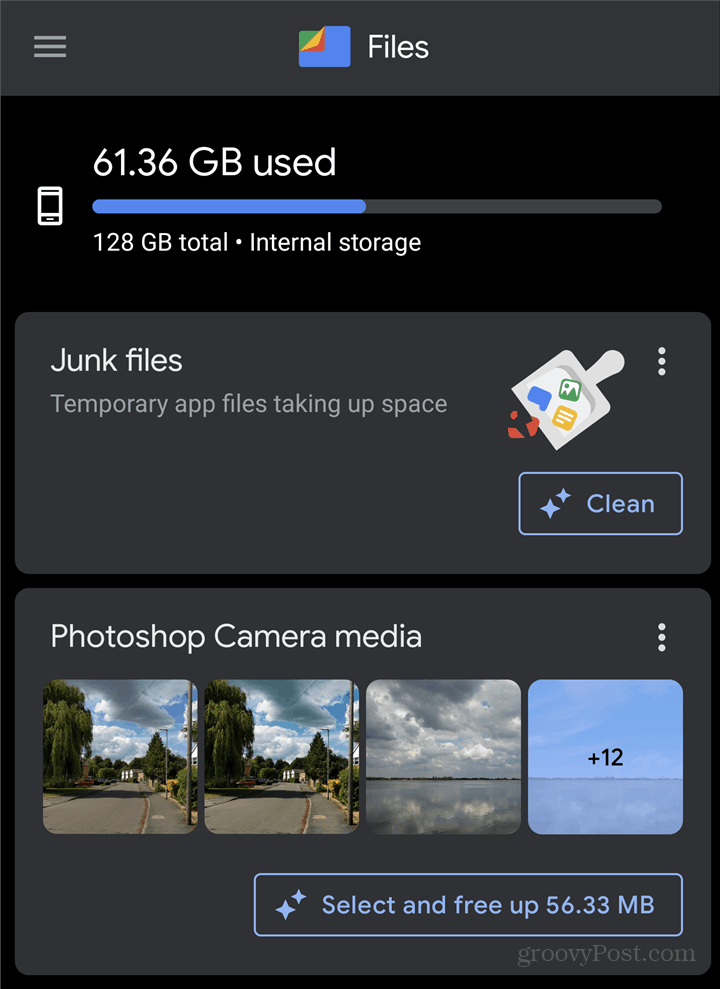
यह तब भी उपयोगी है जब आप अपने Android डिवाइस पर स्थान खाली करना चाहते हैं। इससे भी बेहतर, आपको समय-समय पर इसे एक्सेस करने के अलावा और कुछ करने की जरूरत नहीं है। यह बहुत प्रासंगिक अंतरिक्ष-बचत सुझाव प्रदान करेगा, जिसे आप अनदेखा कर सकते हैं। सभी के लिए, Google द्वारा फ़ाइलें काफी उपयोगी उपकरण हैं, जिनकी मैं पर्याप्त अनुशंसा नहीं कर सकता।
अब जब हम परिचयात्मक चरण को पार कर रहे हैं, तो आइए देखें कि Google द्वारा नई सुरक्षित फ़ोल्डर सुविधा फ़ाइलों में कैसे काम करती है।
सुरक्षित फ़ोल्डर
यह जानना भी अच्छा है कि फ़ोल्डर एक पिन कोड के साथ सुरक्षित है, जिसे आपको नहीं भूलना चाहिए। इसे भूल जाने का मतलब होगा आपकी फ़ाइलों तक पहुँच खोना।
एप्लिकेशन को खोलने और सभी तरह से नीचे स्क्रॉल करके प्रारंभ करें। आप एक मिल जाएगा ब्राउज़ वहाँ बटन। इसे थपथपाओ।
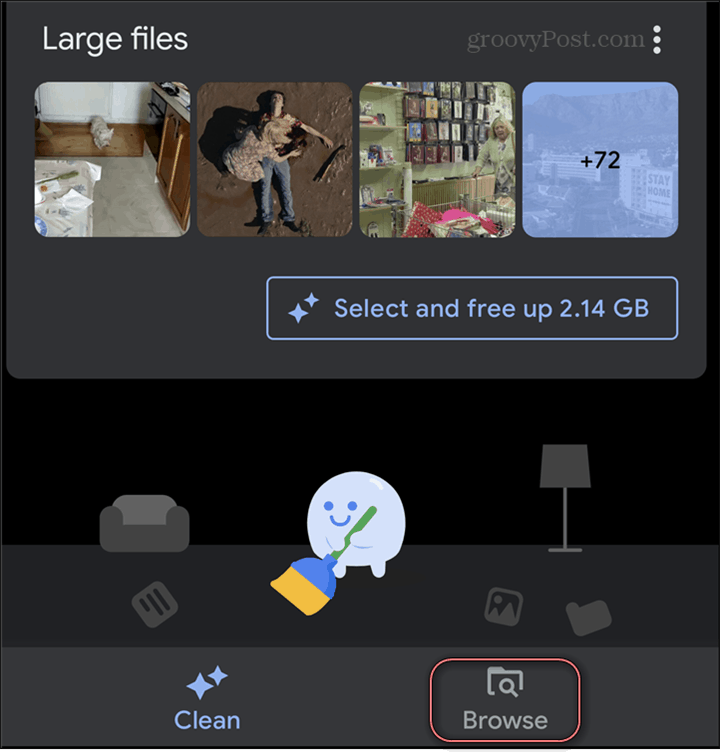
एक बार जब आप उस अनुभाग को खोल देते हैं, तो फिर से नीचे स्क्रॉल करें। आप देखेंगे सुरक्षित फ़ोल्डर के अंतर्गत संग्रह. इसे सेट करना शुरू करने के लिए इसे टैप करें।
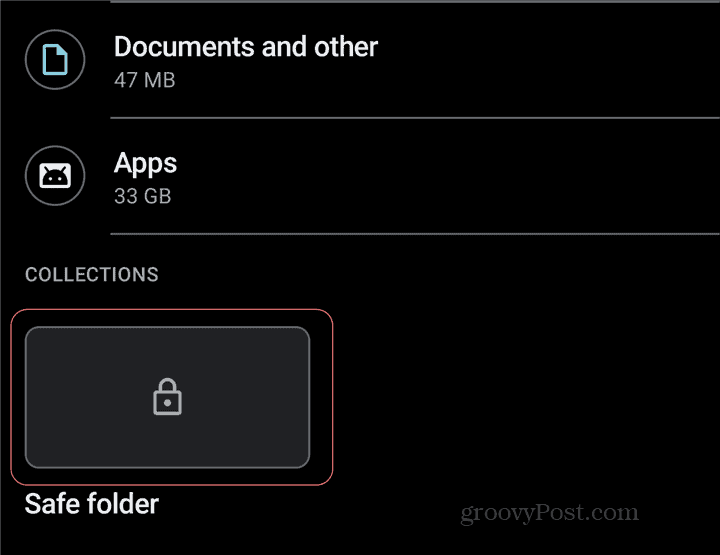
अब, याद रखें कि इस लेख में पहले कब, मैंने कहा था कि आपको एक पिन के बारे में लंबा और कठिन सोचना चाहिए जिसे आप आसानी से याद रख सकें? यही वह बिंदु है जहां यह उपयोगी साबित होगा।
आपको अगली बार चार अंकों का पिन सेट करने के लिए कहा जाएगा और फिर इसकी पुष्टि की जाएगी। अपने आप को दोहराने के जोखिम के साथ, सुनिश्चित करें कि आप जानते हैं कि यह क्या है। अन्यथा, आप फ़ोल्डर में फ़ाइलों तक पहुंच खो देंगे। अगर आपको जरूरत है, तो आप कोड को सहेज सकते हैं आपका लास्टपास वॉल्ट, सुरक्षित रखने के लिए।
एक बार पिन सेट होने के बाद (स्पष्ट कारणों के लिए, Android इस चरण के स्क्रीनशॉट की अनुमति नहीं देता है), आप सभी सेट कर चुके हैं और आप सुरक्षित फ़ोल्डर का उपयोग कर सकते हैं।
सुरक्षित फ़ोल्डर का उपयोग करना
फ़ाइल को फ़ोल्डर में ले जाना आसान नहीं हो सकता है। इच्छित फ़ाइल या फ़ाइलों का चयन करें और टैप करें तीन डॉट्स स्क्रीन के ऊपर दाईं ओर। आपके पास एक नया होगा सुरक्षित फ़ोल्डर में ले जाएं विकल्प। पिन कोड की पुष्टि करने के बाद इसे टैप करें और फाइल को स्थानांतरित कर दिया जाएगा।
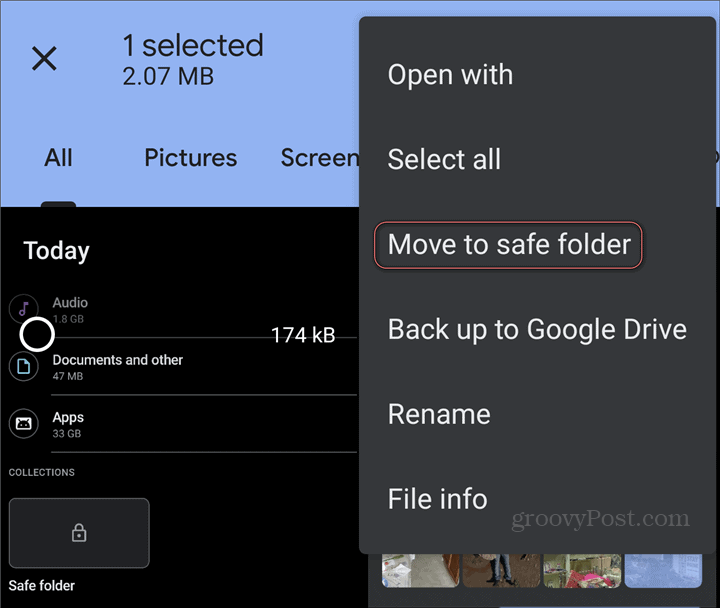
उन फ़ाइलों तक पहुँचना जिन्हें आपने इस तरह से संरक्षित किया है, बस उतना ही आसान है। आप बस टैप करें सुरक्षित फ़ोल्डर, जब आपने इसे सेट अप किया था। पिन की पुष्टि करने के बाद, आप अपनी संरक्षित फ़ाइलों को ब्राउज़ करने के लिए स्वतंत्र हैं। थंबनेल छवियों के लिए दिखाए जाएंगे, लेकिन स्क्रीनशॉट की अनुमति नहीं है, तब भी नहीं जब छवि को पूर्ण-स्क्रीन मोड में देखा जाता है।
मुझे व्यक्तिगत रूप से लगता है कि Google ने यहां बहुत अच्छा काम किया है। यह सुविधा संवेदनशील फ़ाइलों को छिपाने का एक सुलभ तरीका प्रदान करती है जो इसे नहीं देखना चाहिए। यदि आपके बच्चे हैं और वे आपके फोन पर खेलते हैं, तो मुझे यकीन है कि आप इसके लिए आभारी होंगे।
इन-स्टोर मूल्य मिलान: ईंट-और-मोर्टार सुविधा के साथ ऑनलाइन कीमतें कैसे प्राप्त करें
स्टोर खरीदने का मतलब यह नहीं है कि आपको अधिक कीमत चुकानी होगी। मूल्य मिलान गारंटी के लिए धन्यवाद, आप ईंट-और-मोर्टार के साथ ऑनलाइन छूट प्राप्त कर सकते हैं ...
कैसे एक डिजिटल उपहार कार्ड के साथ एक डिज्नी प्लस सदस्यता उपहार के लिए
यदि आप डिज़्नी प्लस का आनंद ले रहे हैं और इसे दूसरों के साथ साझा करना चाहते हैं, तो यहां एक डिज्नी + उपहार सदस्यता कैसे खरीदें ...
Google डॉक्स, शीट्स और स्लाइड्स में दस्तावेज़ साझा करने की आपकी गाइड
आप Google के वेब-आधारित ऐप्स के साथ आसानी से सहयोग कर सकते हैं। यहां Google डॉक्स, शीट और स्लाइड्स में अनुमतियों के साथ साझा करने की आपकी मार्गदर्शिका है ...


